NesPDF 파일 다운로드
- IT&Science
- 2021. 1. 14.
NesPDF 정리
NesPDF 대해서 알아보도록 하겠습니다. 직장인, 대학생이라면 아마 가장 많이 사용하는 파일 확장자가 doc, ppt, pdf일 겁니다.
물론 doc, ppt를 많이 사용하겠지만 편집을 사전에 방지하기 위해 PDF 파일 형태로 저장하여 파일을 교환할 때가 많습니다.
그런데 이따금씩 해당 파일을 전달 받으면 오타가 발생할 때가 있는데 다시 원본 파일을 찾아 수정하고 다시 저장하자니 번거롭기 짝이 없습니다. 그러다 드디어 PDF 파일 글자 수정을 할 수 있는 유틸리티 프로그램을 알게 되었습니다.
바로 NesPDF 파일인데 그동안 알려드린 유틸리와 다르게 내용을 수정할 수 있습니다.
[IT&Science] - 알pdf 다운로드 무료로 받기 및 파일변환 총정리
[IT&Science] - nPDF 다운로드 무료로 받기 & 사용방법 정리
그렇다면 NesPDF 다운로드 및 사용방법에 대해 알아 보도록 하겠습니다.
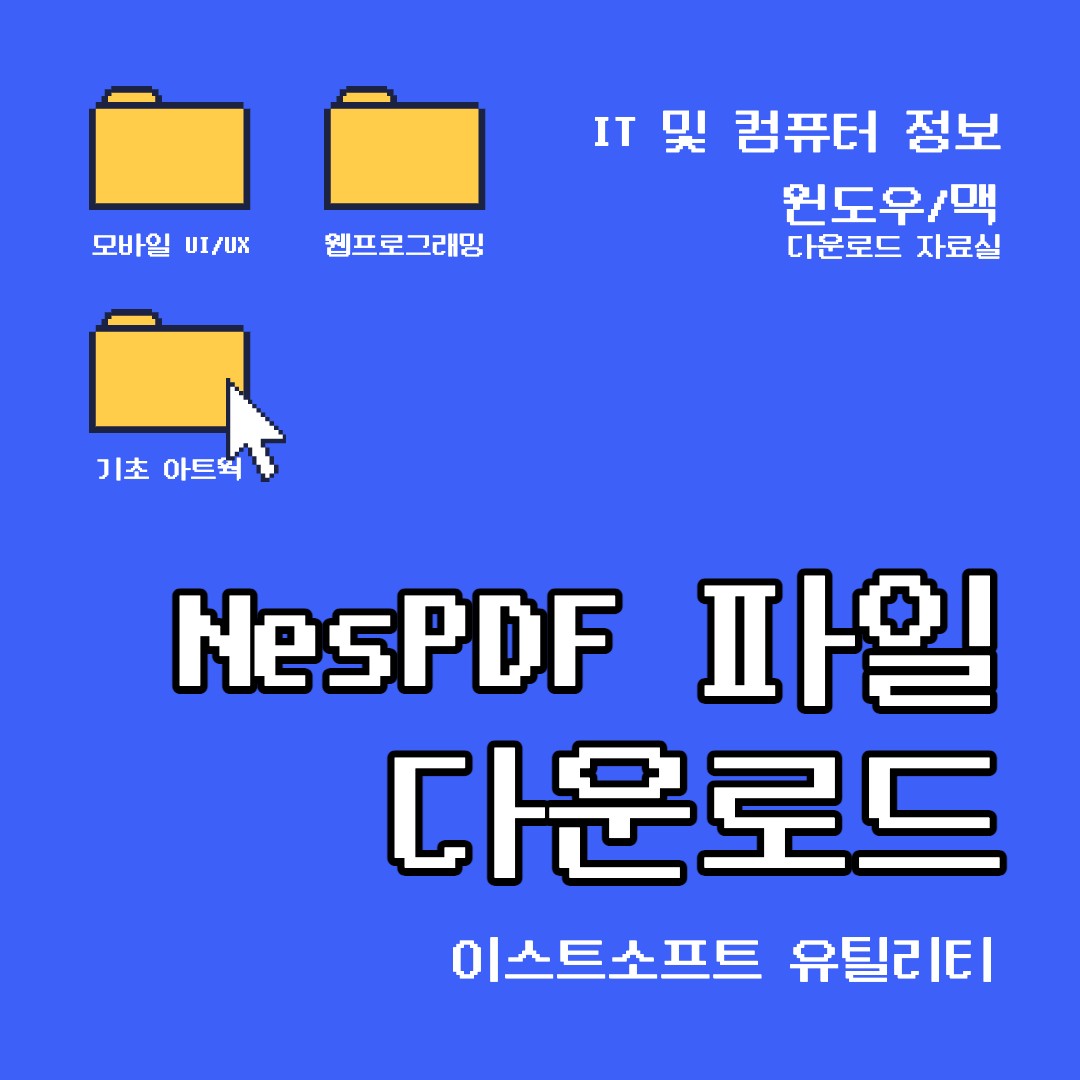
NesPDF 유틸리티 다운로드
검색 포털 사이트를 통해 "NesPDF"를 검색하면 쉽게 찾을 수 있습니다. 혹은 홈페이지 첨부했으니 해당 링크를 통해 확인하시길 바랍니다.
NESPDF
NESPDF의 새로운 PDF 이제부터 당신의 PDF는 NESPDF입니다. PDF Edit, Converter, Reader, OCR, Excel모드 별도의 Converter, Driver 툴 제공 PDF 매니저 탐색기 지원 무료체험판 지금구입
www.nespdf.com
그러면 공식 홈페이지로 이동할 수 있습니다. 메인화면에 접속 했다면 이제 위 쪽에 다운로드 버튼을 클릭하여 [개인용 무료 다운로드] 항목으로 들어가도록 합니다. 참고로 기업이라면 30일 동안 무료로 사용할 수 있으니 참고하시길 바랍니다.
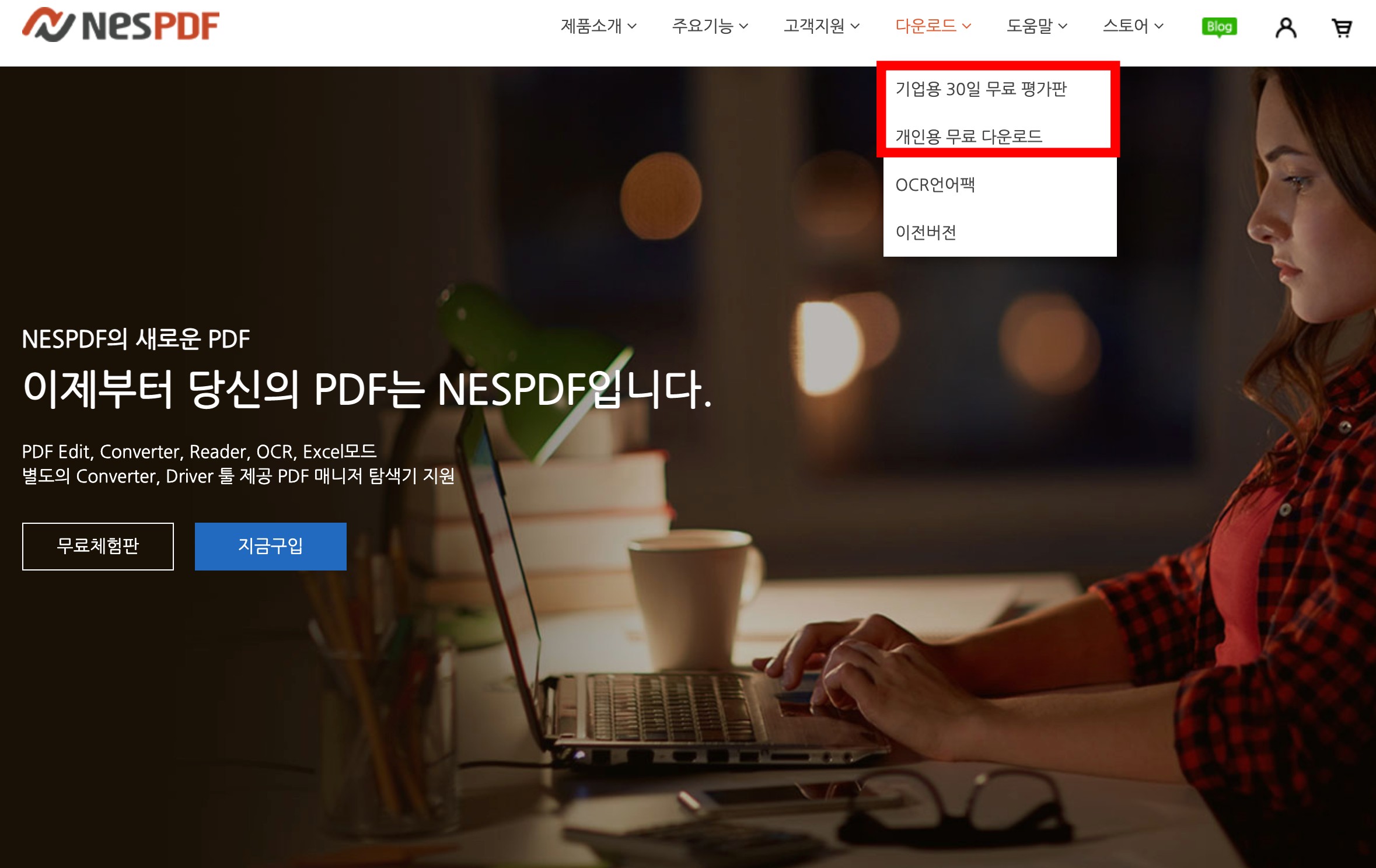
그러면 다운로드 받을 수 있는 페이지가 나오는데 주의사항과 시스템 요구사항을 확인할 수 있습니다. 32bit 혹은 64bit 본인에 맞는 버전을 찾아 파일을 다운로드합니다.
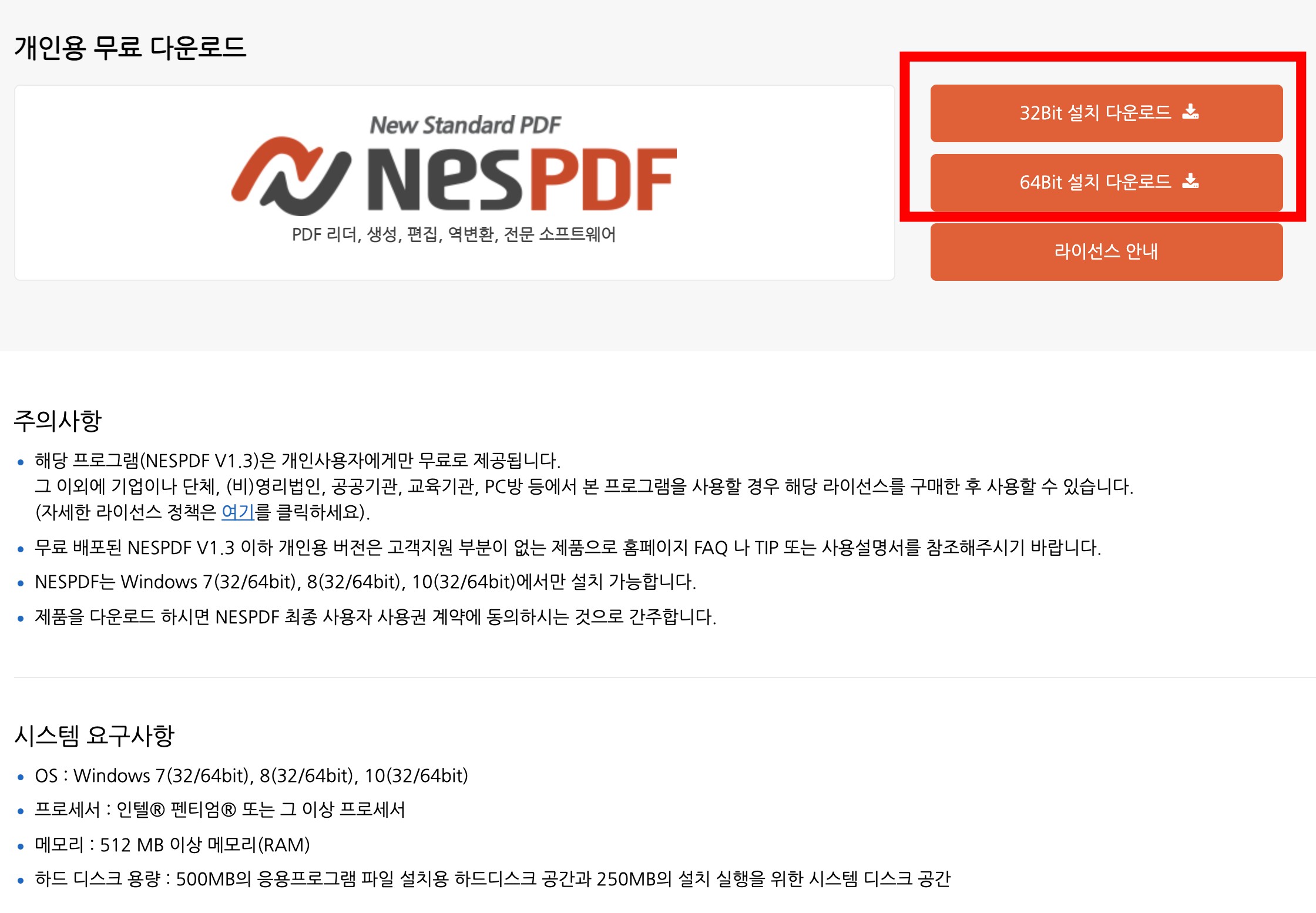
NesPDF 설치 과정
설치 과정은 여느 프로그램과 비슷합니다. 다음 버튼을 눌러 설치를 계속하여 진행해주도록 합니다.


기본으로 설정되어 있는 전체 설치를 눌러 모든 과정을 완료하도록 합니다.
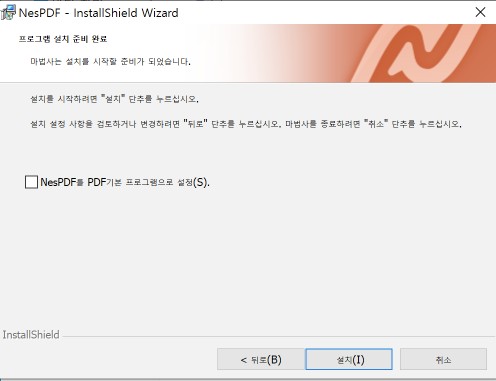

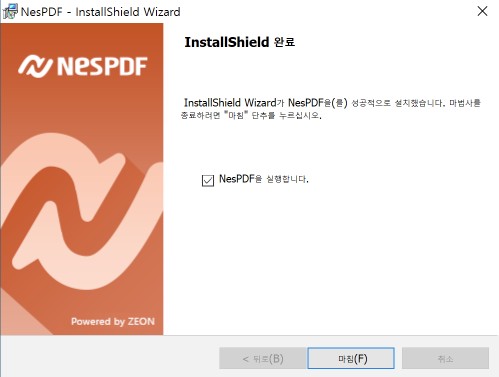
실행 및 사용
설치가 끝났다면 이제 실행을 하여 사용하도록 하겠습니다. 일단 본인이 수정하고자 하는 파일을 준비한 후 "열기" 버튼을 선택하도록 합니다. 저는 흔히 볼 수 있는 영문 보고서를 가져왔습니다.
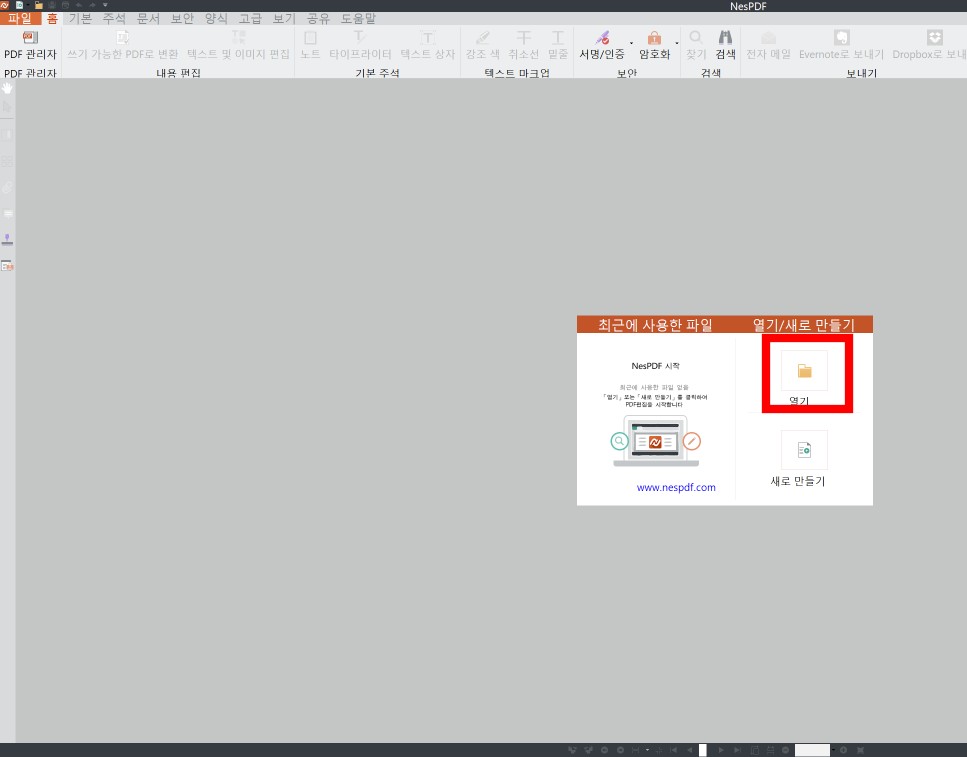
표시된 곳에 있는 문구를 바꾸고 싶은데요. 그러면 왼쪽 위를 보면 "쓰기 가능한 PDF로 변환"이라고 보입니다. 이곳을 눌러 문구를 편집하도록 하겠습니다.
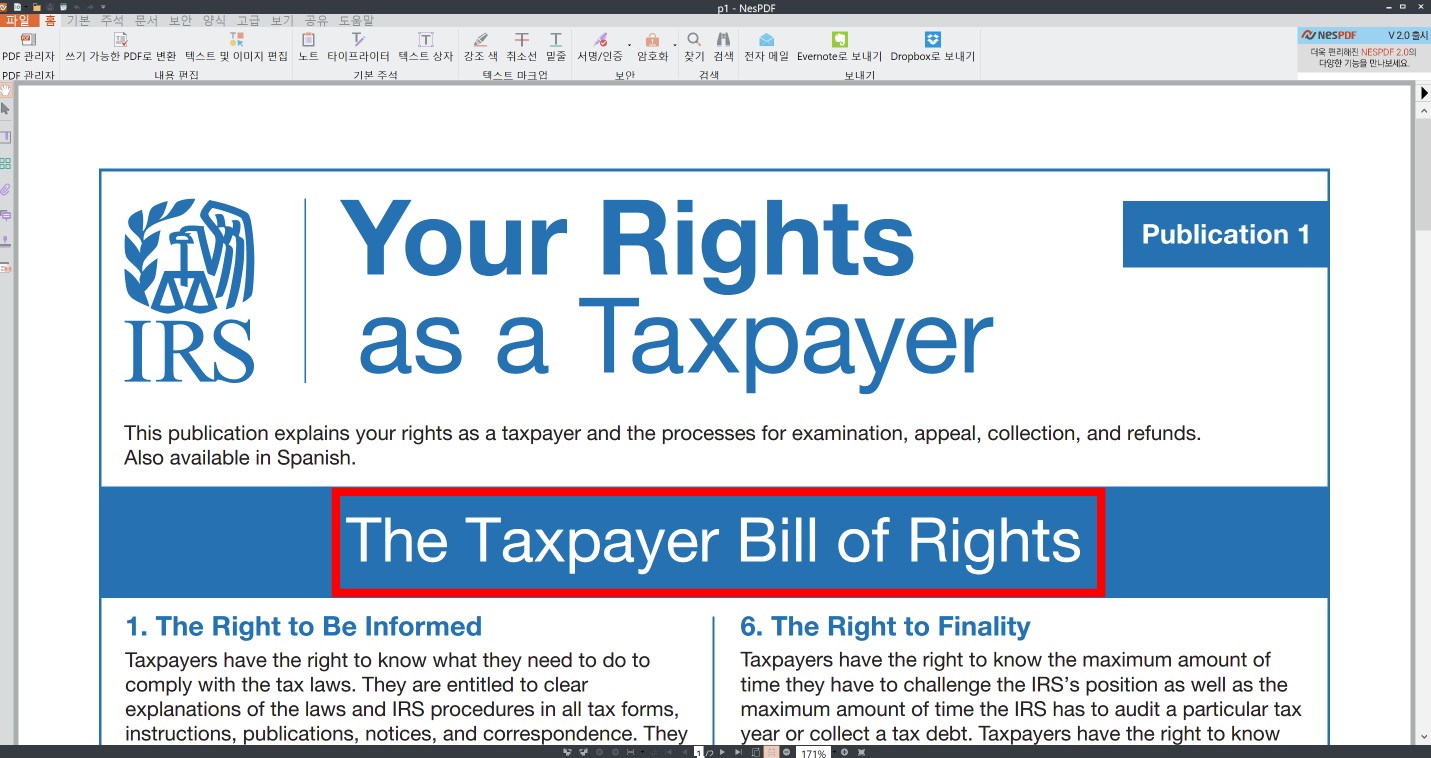
이제 편집 창이 뜨면서 수정할 수 없었던 PDF 파일을 자유롭게 수정할 수 있게 됩니다. Taxpayer을 지우고 새롭게 저장을 해보았습니다. 마치 워드, 한글 파일을 사용하는 느낌이 드네요.
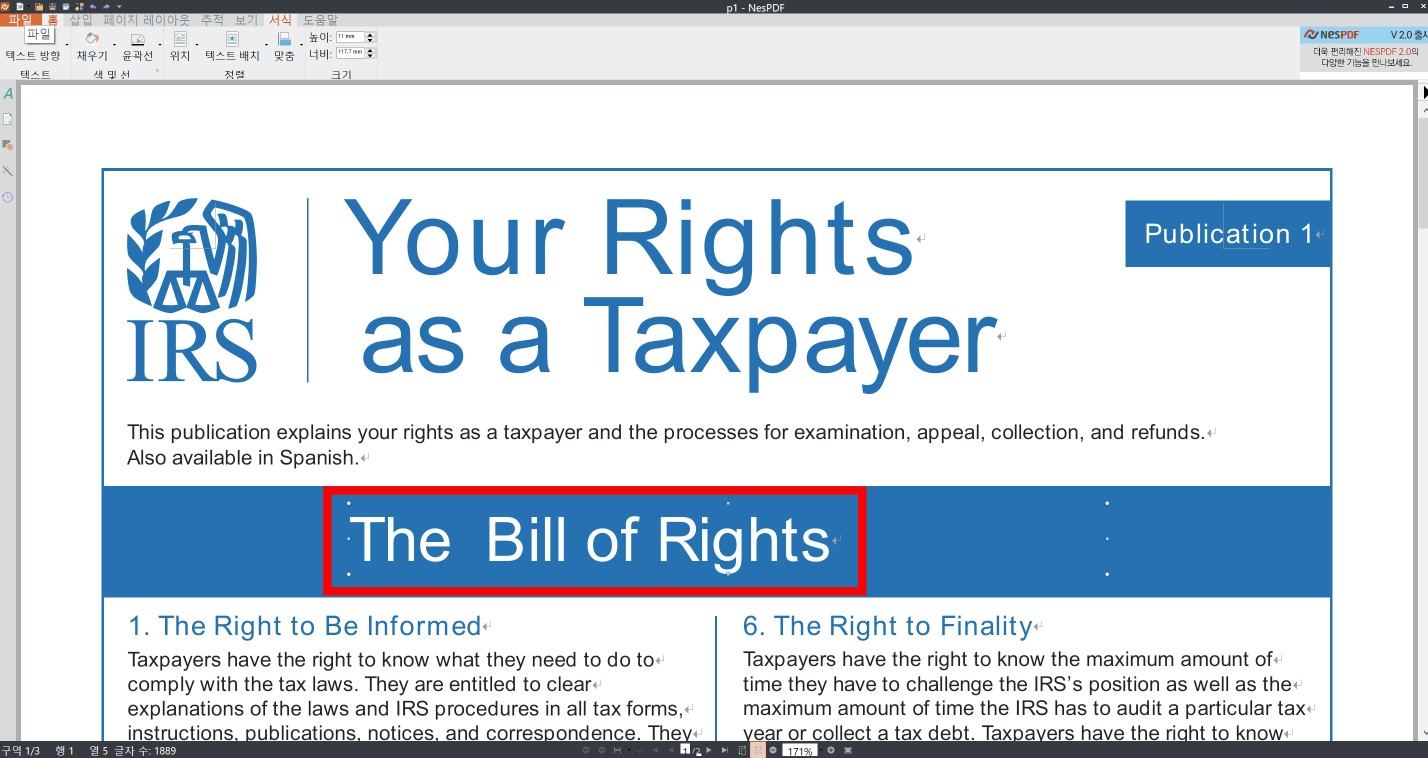
이렇듯 원본을 새로 편집하고 다시 저장하기 번거로울 때 간편하게 사용하기 좋은 유틸리티입니다.
심지어 용량도 적은 편이라 부담 없는 크기로 가볍게 사용하기 좋은 것 같습니다.
<유용한 정보>
'IT&Science' 카테고리의 다른 글
| 인터넷 속도측정 및 와이파이 넷플릭스로 간편하게 (0) | 2021.01.26 |
|---|---|
| 무료 호스팅 닷홈 통해 서비스 이용하는 방법 (0) | 2021.01.22 |
| 알pdf 다운로드 무료로 받기 및 파일변환 총정리 (0) | 2021.01.12 |
| KBS 온에어 실시간 방송 무료 보는 방법 및 편성표 보기 (0) | 2021.01.07 |
| nPDF 다운로드 무료로 받기 & 사용방법 정리 (0) | 2021.01.05 |